Fungsi Rumus COUNTA Pada Microsoft Excel
FUNGSI RUMUS COUNTA PADA MICROSOFT EXCEL
Selamat datang kembali di blog Cara1Komputer (CK). Blog yang membahas tentang tutorial komputer, tutorial IT, tutorial VB.NET, tutorial microsoft excel, tutorial blog, tutorial youtube, tutorial adsense dan tutorial-tutorial lainnya. Semua yang dirasa bermanfaat pasti admin share di blog ini. Okey kali ini di blog CK admin akan membahas tentang Fungsi Rumus COUNTA Pada Microsoft Excel.
Ini adalah tutorial lanjutan dari Rumus microsoft excel lengkap yang sebelumnya sudah admin tulis di blog Cara1Komputer (CK) beberapa hari yang lalu. Sebagaimana yang admin janjikan bahwa akan nulis artikel belajar microsoft excel hingga mahir di blog Cara1Komputer ini. Tutorial ms.excel disini akan admin sajikan dengan contoh gambar agar lebih mudah dipahami oleh anda dan tutorial ini sengaja admin sajikan membahas satu persatu rumus dari microsoft excel dengan contoh gambar dan penjelasan agar anda lebih detail untuk memahaminya. Sebelumnya baca dulu pengertian dan perbedaan dari Cell, Row, Range disini. Okey langsung saja ke bembahasan :
Fungsi rumus dalam microsoft excel sangatlah memudahkan bagi anda di dunia kerja. Karena dengan kita mencantumkan rumus dalam sebuah cell, dan ketika data suatu saat berubah, maka cell yang sudah kita cantumkan rumus tadi akan otomatis berubah dengan perhitungan yang tepat. Banyak rumus yang disajikan dalam microsoft excel dan kali ini admin akan membahas tentang rumus COUNTA yang mana fungsinya adalah untuk mengetahui dan menghitung jumlah cell yang terisi. Fungsi rumus Counta ini hampir sama dengan fungsi rumus Countblank yang sebelumnya sudah admin bahas di pertemuan sebelumnya.
Baca Juga :
Coba anda bayangkan ketika anda mempunyai data beribu-ribu di lembar kaerja ms.excel anda, semisal anda mempunyai jumlah data stok barang sebanyak 3000 barang di ms.excel anda. Nah ketika data/cell stok barang anda tersebeut ada yang kosong, apakah anda ingin mencarinya dan scrol keatas dan kebawah untuk mencari data yang kosong tersebut? dan apakah anda ingin menghitung berapa jumlah data pada cell tersebut satu-persatu? Jangan donk kasian nanti matanya harus kerja keras :). Nah dengan rumus ini, anda bisa menampilkan dan menghitung data dalam cell yang di maksud dalam lembar kerja anda. Okey langsung saja kita praktekkan :
Desain dulu tabel seperti gambar berikut :
Dalam tabel diatas, Kolom terisi adalah 12, karena data yang ada di cell C4 sampai cell C18 yang ada isinya adalah 12 cell. Untuk cara pengisian rumusnya adalah sebagai berikut :
- Letakkan kursor di cell C20.
- Kemudian isikan rumus berikut =COUNTA(C4:C18).
- Jadi cell C21 akan menghitung berapa banyak cell yang ada isinya dari cell C4 sampai C18. Rumus ini bisa anda gunakan ketika anda ingin tau dan mendata suatu data yang ada di lembar kerja microsoft excel anda, apakah dalam cell tersebuat ada cell yang kosong atau tidak. Jika ada cell yang kosong, segera termukan cellnya dan perbaiki. Kelebihannya, anda tidak harus scrol dan cek manual untuk data yang kosongnya.
- Oya untuk tambahan trik, jika anda ingin blog banyak cell di microsoft excel, gunakan Shift yang ada di keyboar. Semisal anda ingin blog Cell C4 sampai C300. Maka, letakkan kursor anda di cell C4 kemudian scrol kebawah dan tekan Shift (tahan) pada keyboard dan klik cell C300. Maka Cela C4 sampai C300 akan terblok dengan mudah.
Itulah fungsi rumus Counta pada microsoft excel. Demikianlah tutorial yang dapat admin bagikan di blog Cara1Komputer (CK) kali ini. Semoga tutorial Fungsi Rumus COUNTA Pada Microsoft Excel yang admin tulis di blog Cara1Komputer (CK) kali ini dapat bermanfaat. Selamat mencoba dan terimakasih.
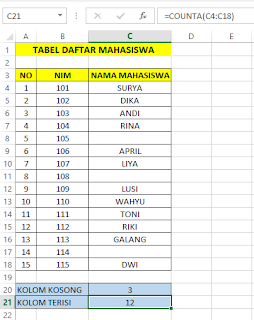






Comments
Post a Comment